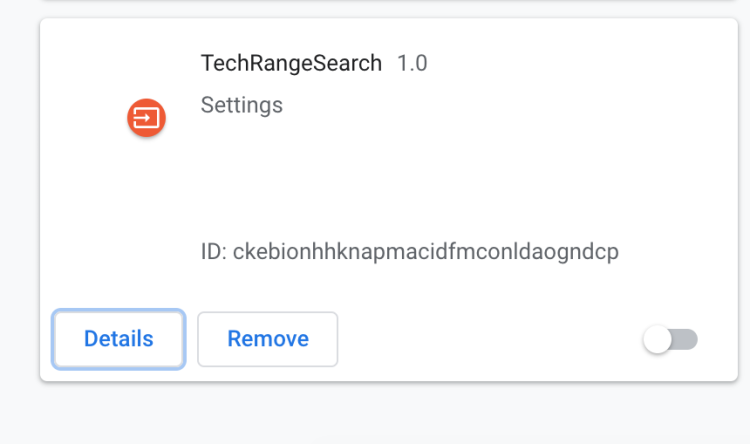Lo que es TechRangeSearch?
TechRangeSearch es un programa potencialmente no deseado que afecta a los navegadores de los dispositivos de MacOS. Este malware puede aparecer en su navegador sin darse cuenta, ya que se infiltra fácilmente los ordenadores de las víctimas junto con otro software. El problema es que se utiliza para generar ingresos por publicidad sin tener que preocuparse por su seguridad. Una vez que entra en el equipo, el usuario comienza a notar redirecciones a páginas constantes patrocinados. En este caso, usted debe tener mucho cuidado porque puede que se encuentre en un sitio web malicioso. Además, es responsable de numerosas ventanas emergentes en su navegador que reducen en gran medida la experiencia de navegación y rendimiento. Considerando esto, le recomendamos encarecidamente que elimine TechRangeSearch tan pronto como sea posible.
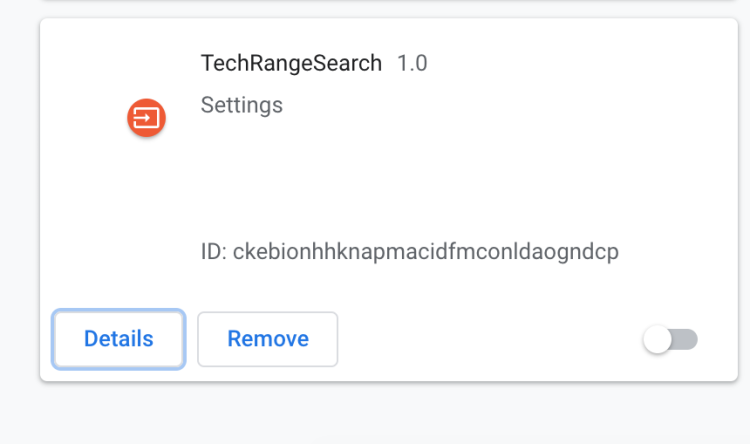
De acuerdo con la política de privacidad de TechRangeSearch, puede recopilar información relacionada con la actividad de Internet con el fin de mostrar anuncios orientados. Sin embargo, nadie puede garantizar que sus datos no caigan en las manos equivocadas no lo utilicen en ellas. Teniendo en cuenta todo lo mencionado anteriormente, se recomienda que usted quite TechRangeSearch tan pronto como sea posible. Sin embargo, que no es una tarea sencilla para los usuarios normales que no tengan problemas similares antes, ya que tiene la capacidad de auto-reparación. Es por eso que sería mejor utilizar una herramienta de eliminación automática que puede eliminar todas sus huellas desde el ordenador.
¿Cómo eliminar TechRangeSearch de Mac?
Esta aplicación es capaz de detectar y eliminar TechRangeSearch desde su ordenador y limpiar el navegador. Sencillo, fácil de usar y muy útil.
O puede usar el método de extracción manual:
Paso 1: Retire TechRangeSearch de Aplicaciones
Con el fin de deshacerse de TechRangeSearch, lo primero que hay que hacer es desinstalar el programa malicioso de su computadora. Al retirar TechRangeSearch, trate de encontrar programas sospechosos instalados recientemente y elimínelos, ya que es bastante común que cualquier malware venga con algunos otros programas no deseados.
Mac OSX:
- Ejecute Finder
- Seleccione Aplicaciones en el Finder barra lateral.
- Si tú ves desinstalación TechRangeSearch o TechRangeSearch desinstalador, haga doble clic en él y siga las instrucciones
- Arrastre aplicación no deseada de la Aplicaciones carpeta a la Basura (situado en el lado derecho del Dock)
Nota: Si no puede encontrar un programa requerido, ordene los programas por fecha y haga la búsqueda de programas instalados sospechosos recientemente. Si aún no puede encontrar ningún programa sospechoso o no está seguro para qué sirve alguna aplicación, le recomendamos que utilice Herramienta de eliminación con el fin de localizar a qué programa malicioso está infectando el sistema.
Paso 2: Retire TechRangeSearch de navegadores
Una vez que haya desinstalado la aplicación, eliminar TechRangeSearch desde el navegador web. Es necesario buscar por complementos y extensiones sospechosas instalados recientemente.
Safari:
- Haga clic Preferencias desde menú de Safari
- Seleccione Extensiones.
- Encontre TechRangeSearch u otras extensiones que parecen sospechosas.
- Haga clic botón de Desinstalación para eliminarlo.
Google Chrome:
- Abre Google Chrome
- Apriete Alt + F.
- Escoge Herramientas.
- Seleccione Extensiones.
- Busque por TechRangeSearch.
- Seleccione icono de la papelera para eliminarlo.
Mozilla Firefox:
- Abre Firefox.
- Apriete Shift + Ctrl + A.
- Seleccione TechRangeSearch.
- Escoge Desactivar o Quitar opción.
Paso 3: Eliminar TechRangeSearch borrando la memoria caché
En la mayoría de los casos, borrar la memoria caché puede resolver el problema
- Abre Finder y seleccione la carpeta de usuario / home.
- Con esa ventana del Finder como la ventana frontal, seleccionar Finder/View/Show View opciones
- Cuando se abren las opciones de Ver, comprobar ‘Mostrar carpeta de biblioteca’. Esto debería hacer que la carpeta de la biblioteca de usuario sea visible en la carpeta de usuario/inicio.
- Seleccione Library / Caches / com.apple.Safari / cache.db y moverlo a la papelera.
Paso 4: Retire TechRangeSearch de perfiles
A veces el malware puede tener sus entradas en la política de grupo que ayuda secuestrador del navegador reemplaza el motor de búsqueda cada vez que restablece la configuración del navegador.
- Abre Preferencias del Sistema
- Ir perfiles en la parte inferior de la ventana.
- Escoge AdminPrefs perfil, haga clic “-“ icono e introduzca la contraseña.

Hay todas las instrucciones del manual que le ayudarán a encontrar TechRangeSearch en su computadora Mac y eliminarlo. El método más eficaz para deshacerse de TechRangeSearch es llevar a cabo las instrucciones de eliminación manual y luego usar Combo herramienta de limpiador automático. El método manual se debilitará el programa malicioso y el programa se eliminará. Gracias por su atención.